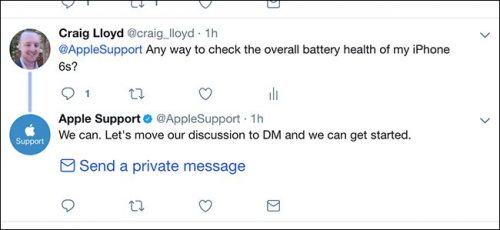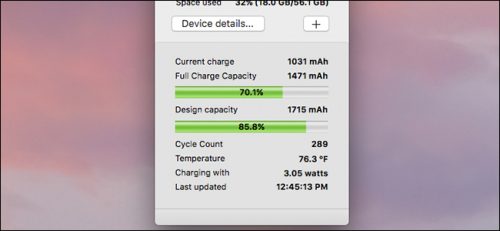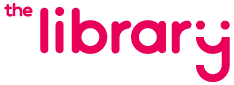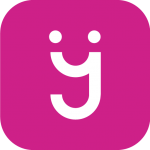โทรศัพท์มือถือในปัจจุบันแทบจะถือได้ว่าเป็นอวัยวะหนึ่งของมนุษย์เราเลยก็ว่าได้ เพราะสัดส่วนการมีโทรศัพท์มือถือต่อจำนวนประชากรไทยคิดเป็น 77.54% (จำนวนผู้ใช้โทรศัพท์มือถือ) ซึ่งสิ่งสำคัญของมือถือก็จะมี ความเร็วของเครือข่ายมือถือ, หน่วยจัดเก็บข้อมูล (Memory), กล้อง, แบตเตอรี่
ในวันนี้จึงจะมาพูดถึงสิ่งสำคัญที่ผู้ใช้งานส่วนใหญ่มักจะลืมเลือน นั่นคือ แบตเตอรี่
Battery Health vs. Battery Life
สุขภาพแบตเตอรี่ (Battery health) และ ปริมาณแบตเตอรี่ (battery life) เป็นสองคำศัพท์ที่คนละความหมายเลยค่ะ ปริมาณแบตเตอรี่คือระยะเวลาใช้งานต่อการชาร์จหนึ่งครั้ง ส่วนสุขภาพแบตเตอรี่นั้นจะบอกว่าปริมาณแบตเตอรี่สูงสุดลดลงเหลือเท่าไหร่ เพราะธรรมชาติของแบตลิเธียมนั้นจะหดสั้นลงทุกปี ยิ่งถ้าเป็นเครื่องเก่าที่ใช้งานเป็นปีแบตชาร์จเต็มแล้วอาจจะใช้ได้ไม่กี่ชั่วโมงแล้วต้องชาร์จใหม่ ซึ่งนั้นเป็นสัญญาณบอกว่าคุณควรเปลี่ยนแบตใหม่ได้แล้ว
Andriod
มาเริ่มกันที่ค่าย Andriod ถึงแม้ว่ามือถือยี่ห้อดังต่างๆ ทั้ง Samsung, Sony, Huawei ที่ใช้ระบบ Andriod จะสามารถเปลี่ยนแบตเตอรี่ได้ แต่หลายๆ ท่านก็คงอยากตรวจเช็คได้เองเบื้องต้นก่อน ซึ่งในวันนี้เราก็จะมาแนะนำ App ที่ชื่อว่า “Ampere” Download Ampere เป็นแอพตรวจสอบสุขภาพแบตมือถือ Android บอกข้อมูลสถานะ ระดับแบต อุณภูมิ ฯลฯ และใช้วัดกระแสไฟฟ้าขณะวิ่งเข้ามาได้ ทำให้รู้ว่าสายชาร์จมีประสิทธิภาพหรือไม่
วิธีการใช้งานแอพ Ampere
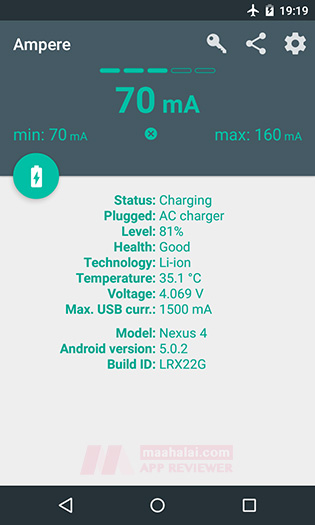
วิธีใช้ แค่เปิดแอพขึ้นมาแล้วดูค่าสถานะดังนี้ (สำหรับตัวเลขข้างบนเป็นกระแสไฟฟ้า)
- Status เสียบชาร์จอยู่หรือไม่
- Plugged ประเภทการเชื่อมต่อ
- Level ระดับแบต
- Health สุขภาพของแบต ถ้า Good แสดงว่ายังดีอยู่
- Technology ประเภทแบต
- Temperature อุณภูมิ
- Voltage แรงไฟฟ้า
- Max USB (ข้อนี้ไม่แน่ใจว่าปริมาณแบตหรือป่าว)
ตัวอย่าง เครื่องผมไฟวิ่งเข้า 70-160 mA ถือว่าที่ชาร์จน่าจะเสื่อมแล้วนะครับ เพราะว่าเปลี่ยนที่ชาร์จใหม่แล้วไฟวิ่งอนู่ที่ 90-440 mA
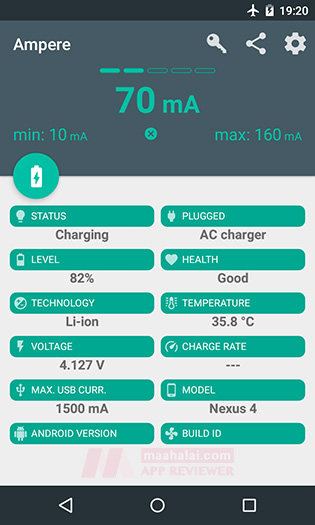
และนอกจากนี้ ยังเปลี่ยนรูปแบบการดูค่าสถานะได้หลายแบบ (ตามภาพ)
iOS
มาถึงฟากฝั่ง iOS ของค่าย Apple ทาง iOS มาพร้อมเครื่องมือหลายอย่างช่วยโชว์ว่าแบตเตอรี่คุณเหลืออยู่แค่ไหน รวมถึงแอปไหนเปลืองแบตที่สุด แต่สิ่งที่ไม่ได้บอกเราเลยก็คือสุขภาพแบตเตอรี่ iPhone ของเราดีแค่ไหน
ส่วนใหญ่เราจะใช้สองมาตรวัดในการวัดสุขภาพแบตเตอรี่ คือ ปริมาณความจุสูงสุดและ charge cycles หรือจำนวนรอบการชาร์จที่เราชาร์จไปแล้ว โดยปกติแล้วถ้าเราชาร์จไป 500 รอบความจุของแบตเตอรี่จะลดลงเหลือแค่ 80% เท่านั้น ซึ่งข้อมูลทั้งสองอย่างนี้ไม่สามารถดูได้ด้วยตัวเองในหน้าการตั้งค่าของไอโฟน แต่เราก็มีหลากหลายวิธีในการเช็ค
1. ถาม Apple Support
เมื่อก่อนถ้าเราอยากรู้ว่าแบตเตอรี่ของไอโฟนชาร์จไปกี่รอบแล้วก็ต้องนำไปที่ร้านเพื่อเข้าเครื่องทดสอบ แต่ตอนนี้เราสามารถทำผ่านวิธี remote ได้ด้วยการเข้าไปที่เว็บ support ของแอปเปิ้ล จากนั้นก็แชทคุยกับพนักผ่านการโทรหรือแชทคุย ส่วนอีกวิธีนึงก็คือถามผ่านทางทวิตเตอร์ ด้วยการส่ง DM ข้อมูล serial number และเวอร์ชั่น iOS ไปทางทวิตเตอร์ จากนั้นเราถึงจะเข้าการเช็คข้อมูลผ่านหน้า settings เมื่อทดสอบเสร็จเราจะเห็นข้อมูลที่ต้องการ ข้อเสียของวิธีก็คือ ทางแอปเปิ้ลจะไม่ได้บอกเป็นตัวเลขที่ชัดเจน บอกแต่สถานะว่า สมบูรณ์ สุขภาพดี เป็นต้น
2. ใช้แอปตรวจแบตเตอรี่
อีกวิธีที่ใช้ตรวจสอบแบตเตอรี่คือโหลดแอปมาช่วยเช็คสถานะการทำงาน หนึ่งในแอปฟรีที่แนะนำก็คือ Battery Life Doctor แต่ในแอปจะมีโฆษณาให้ดูนะแลกกับการใช้งานฟรี ในแอปนี้จะมีข้อมูลเกี่ยวกับแบตเตอรี่มทั้งหมด แต่สิ่งเราอยากรู้นั้นจะอยู่ในส่วนของ “Battery Life” จากนั้นให้กดดูรายละเอียด
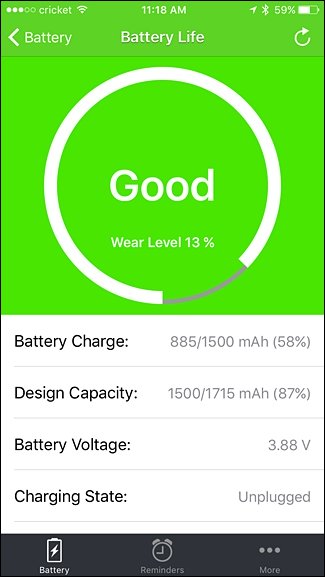
ข้อมูลจะแสดงออกมาเป็นกราฟฟิคเข้าใจง่าย โดยบอกสถานะแบตเตอรี่ว่า “Perfect”, “Good”, “Bad” เป็นต้น นอกจากนั้นเราจะเห็น “Wear Level” ตามด้วยเปอร์เซนต์ซึ่งมันจะบอกว่าประสิทธิภาพแบตเตอรี่ลดลงไปเท่าไหร่ จากภาพตัวเลข 13% หมายถึง ความจุของแบตจะเหลือแค่ 87% จากความจุที่ออกมาจากโรงงาน ยกตัวอย่างเช่นถ้าแบตความจุ 1000 mAh ก็จะชาร์จได้สูงสุด 830 mAh เท่านั้น ส่วนด้านล่างจะเป็นข้อมูลตัวเลขจะเป็นข้อมูลปลีกย่อยอื่นๆ
3. เช็คแบตเตอรี่ด้วยการเสียบกับคอมพิวเตอร์
ถ้าหากคุณไม่อยากโหลดแอป อีกวิธีนึงก็คือคุณสามารถใช้โปรแกรมบนคอมพิวเตอร์ตรวจสอบก็ได้ ถ้าใครใช้ Mac มี CoconutBattery ซึ่งเอาไว้ใช้ตรวจสอบแบตเตอรี่ของ Mac แต่ก็ใช้กับ iPhone และ iPad ได้เหมือนกัน วิธีใช้งานไม่ยากแค่เสียบสายต่อไอโฟนเข้ากับ Mac แล้วเปิดโปรแกรมขึ้นมา กดที่ “iOS Device” ที่อยู่ด้านบน จากนั้นเราจะเห็นข้อมูลการชาร์จ รวมถึง “Design Capacity” ที่บอกสุขภาพโดยรวมของแบตเตอรี่ ซึ่งตัวเลจะไม่เท่ากับการทดสอบด้วยแอปแต่ก็ถือว่าใกล้เคียงกัน
สำหรับผู้ใช้ Windows ก็มีโปรแกรม iBackupBot แต่จะต้องจ่ายเงินซื้อราคา 35 ดอลล่าร์ ใครไม่ยากเสียเงินก็มีเวอร์ชั่นทดลองใช้ฟรี 7 วัน การใช้งานก็จะคล้ายกับโปรแกรมบน Mac เลย
Credit : Mahalai, Dailygizmo,